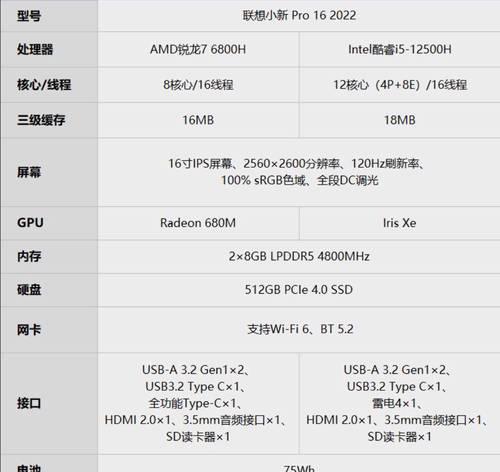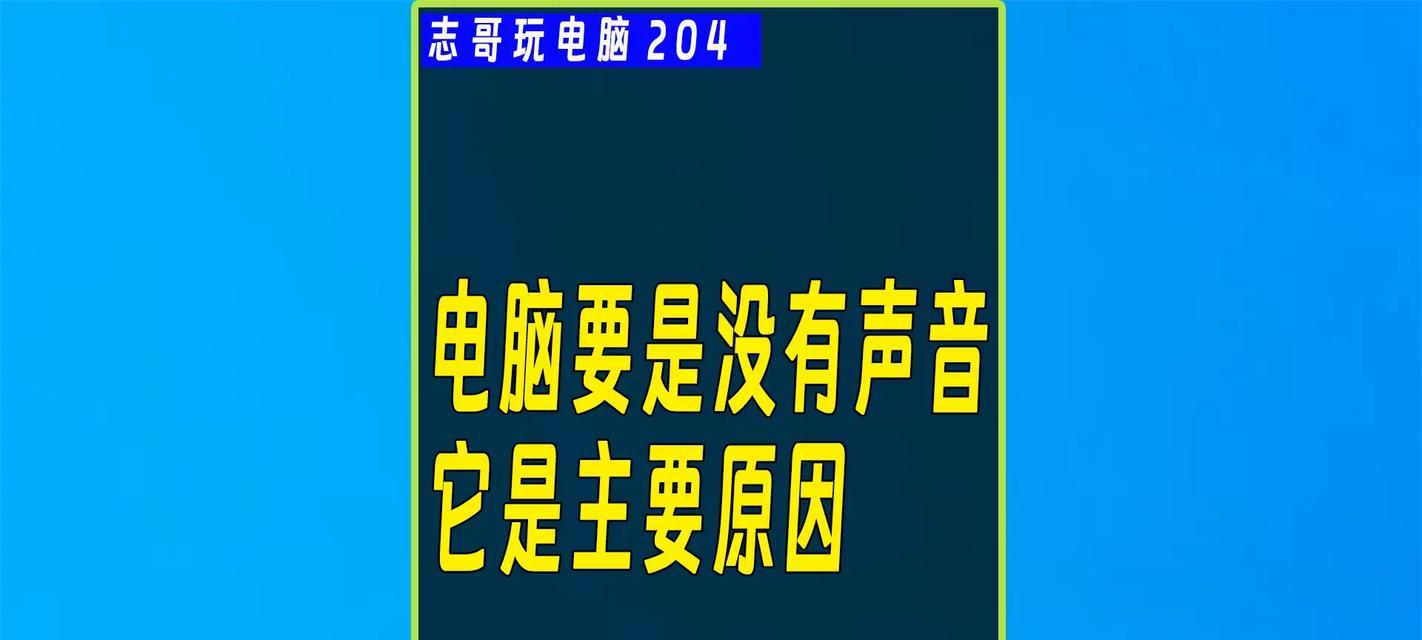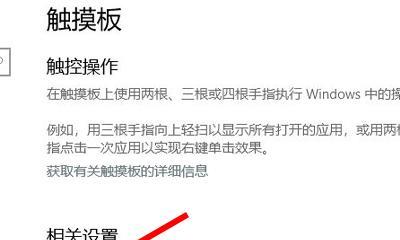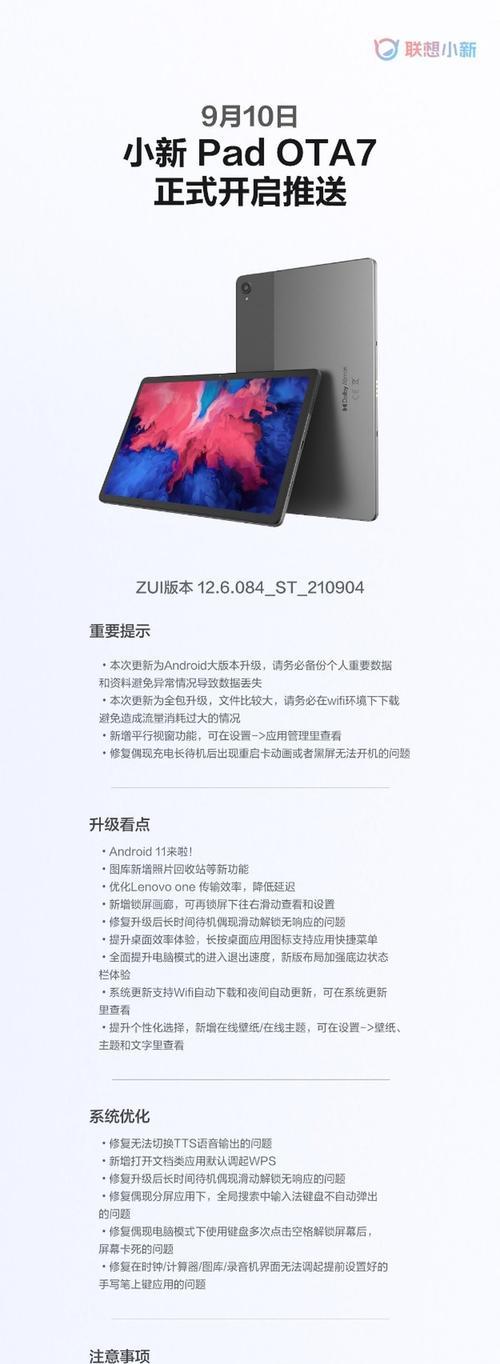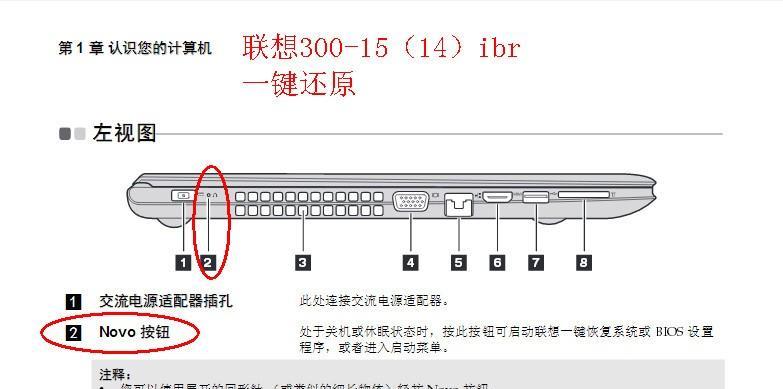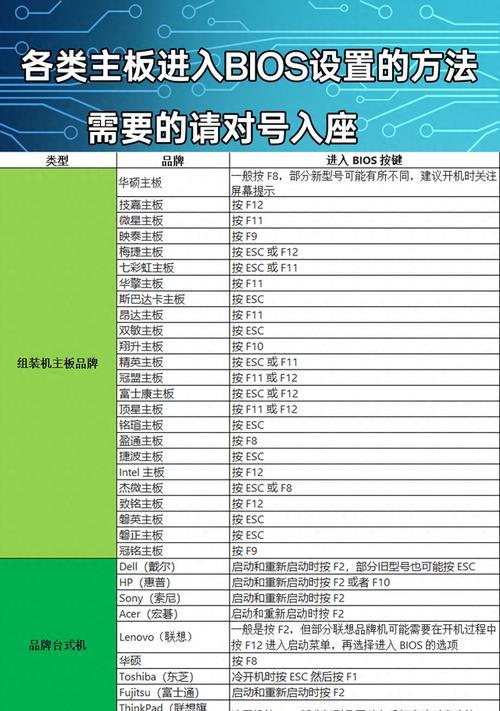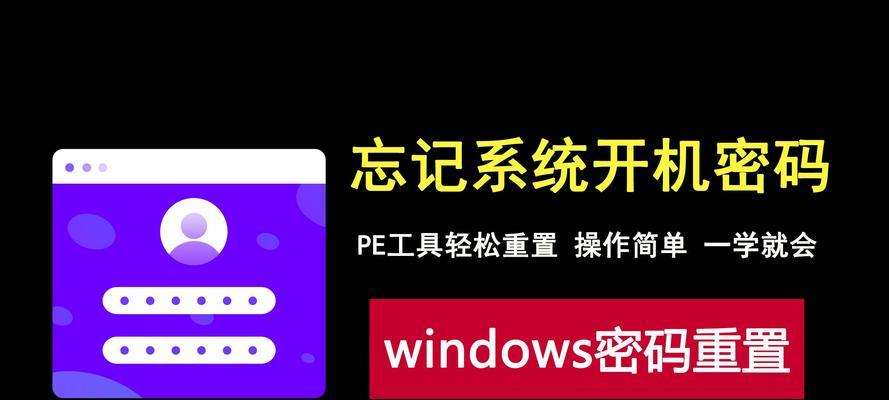更新联想电脑开机黑屏怎么解决?有哪些解决方法?
在我们日常使用联想电脑的过程中,可能会遇到电脑开机后黑屏的状况,这可能是由于软件冲突、硬件故障或操作系统问题等方面的原因造成的。不用担心,下面我将介绍一些实用的解决方法,帮助您轻松应对联想电脑启动黑屏的问题。
1.检查电源连接
问题描述:首先确保电源线连接正确且稳定。如果电源插头松动或断电,电脑将无法正常启动。
解决步骤:
1.确认电源线插入电源插座,并且插座供电正常。
2.检查电源线是否与电脑连接紧密,必要时替换电源线。
3.如果您的电脑带有可拆卸电池,请检查电池是否正确安装或电池是否耗尽。
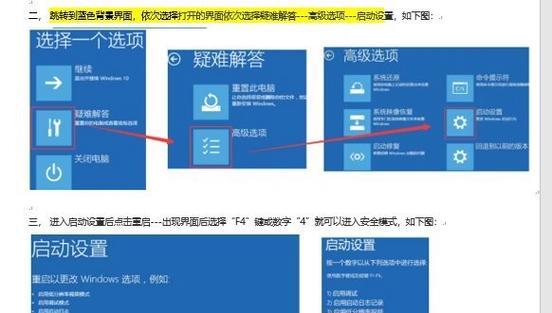
2.进行内存检测
问题描述:内存条故障或接触不良会引发电脑无法正常启动。
解决步骤:
1.关闭电脑电源,取下电源线。
2.打开电脑机箱或笔记本底盖(根据电脑型号),暴露内存条。
3.检查内存条是否牢固地安装在内存插槽中,若有灰尘,用软毛刷清除。
4.如果有备用内存条,尝试更换后重新启动电脑。

3.检查显示屏和连接线
问题描述:显示屏故障或连接线问题也会导致黑屏。
解决步骤:
1.确认显示屏是否开启,并检查亮度调节是否正常。
2.若是台式机,尝试更换或检查显示器数据线是否损坏或连接不良。
3.对于笔记本电脑,确认外接显示器是否正常工作,以此判断是显示器问题还是电脑内部问题。
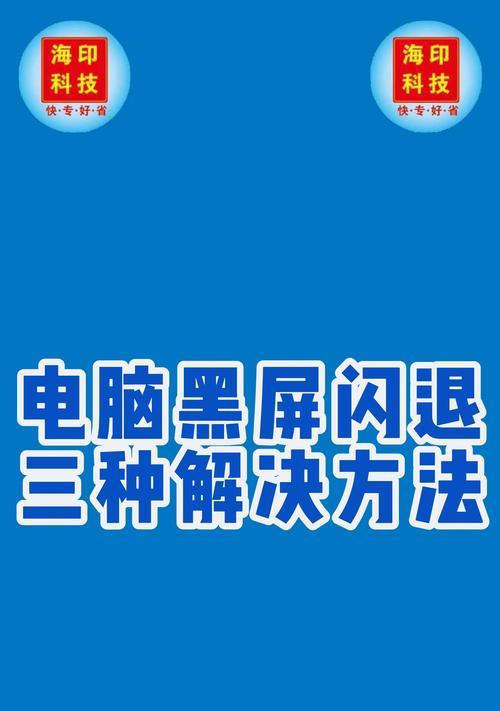
4.启动进入安全模式
问题描述:如果操作系统存在问题,启动到安全模式下进行诊断和修复是不错的选择。
解决步骤:
1.重启电脑,在启动过程中多次按下F8键(部分联想电脑使用Fn+F8组合键)进入高级启动选项。
2.选择“安全模式”进行启动。
3.如果在安全模式下能正常启动,可能是因为最近安装的程序或驱动冲突引起的,尝试卸载可能导致问题的软件或驱动。
5.修复启动引导
问题描述:启动引导损坏或配置错误可能导致电脑无法正常进入系统。
解决步骤:
1.启动到高级启动菜单,选择“命令提示符”。
2.在命令提示符窗口中输入`bootrec/fixmbr`,然后按回车键。
3.输入`bootrec/fixboot`后回车执行。
4.输入`bootrec/rebuildbcd`,系统会搜索安装的Windows系统并让您选择是否添加到启动配置数据。
5.完成以上操作后重启电脑,查看是否能正常启动。
6.恢复系统
问题描述:若以上方法均未奏效,可能需要使用系统恢复功能恢复到先前正常工作状态。
解决步骤:
1.开机时插入系统恢复盘启动电脑。
2.按照提示选择“修复您的电脑”选项。
3.进入“高级选项”并选择“系统还原”。
4.选择一个还原点,然后按照提示完成系统还原过程。
7.检查硬件故障
问题描述:如果以上方法都不能解决问题,可能是硬件故障。
解决步骤:
1.确认电脑是否有过热迹象,清理风扇和散热口。
2.如果有其他硬件(如显卡、硬盘等)的嫌疑,可以尝试检查或更换这些硬件。
3.联系专业人士进行进一步的检查和维修。
其他注意事项
在启动电脑前,确保所有外接设备如打印机、摄像头等都已正确连接,并且是关闭状态。
如果您的电脑在启动时有自检信息显示,请注意观察这些信息,可能会提示一些故障原因。
建议不要频繁进行硬件的拆卸和安装,因为这可能会导致更多的问题。
:
通过上述步骤,您应该能对联想电脑开机黑屏的问题进行初步的诊断和处理。在解决过程中,确保每一步操作都仔细且小心,避免造成更多的硬件损害。如果您在操作过程中遇到困难或问题依旧无法解决,建议联系专业的技术支持人员进行协助。
版权声明:本文内容由互联网用户自发贡献,该文观点仅代表作者本人。本站仅提供信息存储空间服务,不拥有所有权,不承担相关法律责任。如发现本站有涉嫌抄袭侵权/违法违规的内容, 请发送邮件至 3561739510@qq.com 举报,一经查实,本站将立刻删除。
- 上一篇: 高配置笔记本性能如何?值得购买吗?
- 下一篇: 卡灵顿内存卡在电脑上的使用方法是什么?
- 站长推荐
-
-

充电器发热的原因及预防措施(揭开充电器发热的神秘面纱)
-

电饭煲内胆损坏的原因及解决方法(了解内胆损坏的根本原因)
-

厨房净水器滤芯的安装方法(轻松学会安装厨房净水器滤芯)
-

Mac内存使用情况详解(教你如何查看和优化内存利用率)
-

如何正确对焦设置XGIMI投影仪(简单操作实现高质量画面)
-

电饭煲内米饭坏了怎么办(解决米饭发酸变质的简单方法)
-

Switch国行能玩日版卡带吗(探讨Switch国行是否兼容日版卡带以及解决方案)
-

手机处理器天梯排行榜(2019年手机处理器性能测试大揭秘)
-

电饭煲自动放水不停的故障原因与解决办法(探索电饭煲自动放水问题的根源及解决方案)
-

电饭煲蛋糕的制作方法(在制作过程中不使用碱的窍门)
-
- 热门tag
- 标签列表
- 友情链接